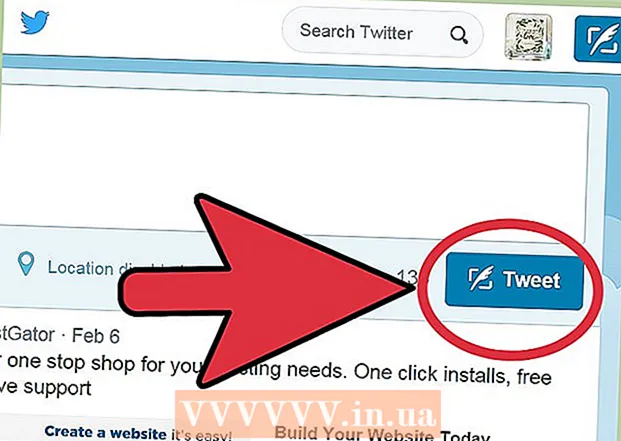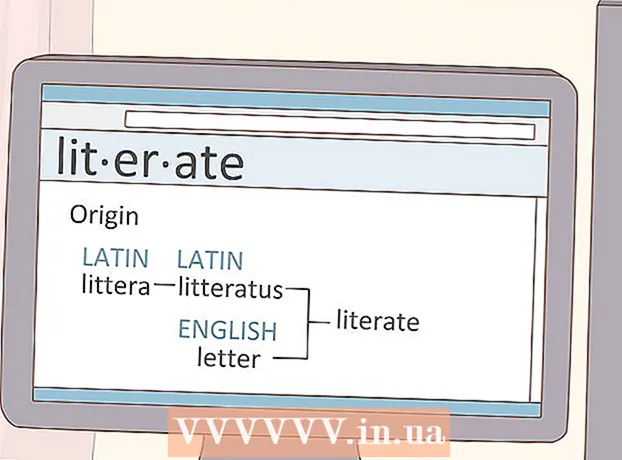Kirjoittaja:
Virginia Floyd
Luomispäivä:
5 Elokuu 2021
Päivityspäivä:
22 Kesäkuu 2024
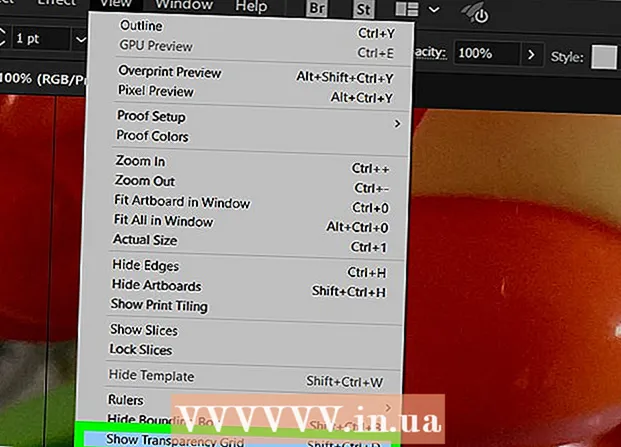
Sisältö
Tässä artikkelissa kerrotaan, miten voit muuttaa taustaväriä Adobe Illustratorissa.
Askeleet
 1 Avaa kuva Adobe Illustratorissa. Voit tehdä tämän kaksoisnapsauttamalla keltaista Ai-kuvaketta ja valitsemalla sitten valikkoriviltä (näytön yläreunassa) Tiedosto> Avaa. Valitse kuva, jonka taustaväriä haluat muuttaa, ja napsauta sitten Avaa.
1 Avaa kuva Adobe Illustratorissa. Voit tehdä tämän kaksoisnapsauttamalla keltaista Ai-kuvaketta ja valitsemalla sitten valikkoriviltä (näytön yläreunassa) Tiedosto> Avaa. Valitse kuva, jonka taustaväriä haluat muuttaa, ja napsauta sitten Avaa.  2 Klikkaa Tiedosto valikkorivillä.
2 Klikkaa Tiedosto valikkorivillä. 3 Klikkaa Asiakirjan asetukset. Se on lähellä avattavan valikon alareunaa.
3 Klikkaa Asiakirjan asetukset. Se on lähellä avattavan valikon alareunaa.  4 Valitse vaihtoehdon vieressä oleva valintaruutu Simuloi värillistä paperia. Se on läpinäkyvyysasetukset -osiossa.
4 Valitse vaihtoehdon vieressä oleva valintaruutu Simuloi värillistä paperia. Se on läpinäkyvyysasetukset -osiossa.  5 Napsauta ylälaatikkoa värimallilla. Se on Kalvoasetukset -osion oikealla puolella (verkkokuvan vasemmalla puolella).
5 Napsauta ylälaatikkoa värimallilla. Se on Kalvoasetukset -osion oikealla puolella (verkkokuvan vasemmalla puolella).  6 Valitse taustaväri. Voit tehdä tämän napsauttamalla haluttua väriä paletissa ja säätämällä sen kylläisyyttä liukusäätimellä.
6 Valitse taustaväri. Voit tehdä tämän napsauttamalla haluttua väriä paletissa ja säätämällä sen kylläisyyttä liukusäätimellä. - Kun olet valmis, valittu väri näkyy valintaikkunan vasemmassa alakulmassa olevassa värikentässä.
 7 Napsauta värimallia ja vedä se tyhjään neliöön. Värimallin oikealla puolella olevat tyhjät neliöt mahdollistavat mukautettujen värien tallentamisen.
7 Napsauta värimallia ja vedä se tyhjään neliöön. Värimallin oikealla puolella olevat tyhjät neliöt mahdollistavat mukautettujen värien tallentamisen.  8 Sulje valintaikkuna. Napsauta Windowsissa X ja Mac OS X: ssä valintaikkunan kulmassa olevaa punaista ympyrää.
8 Sulje valintaikkuna. Napsauta Windowsissa X ja Mac OS X: ssä valintaikkunan kulmassa olevaa punaista ympyrää.  9 Napsauta värimallin alaosaa. Se on Kalvoasetukset -osion oikealla puolella (verkkokuvan vasemmalla puolella).
9 Napsauta värimallin alaosaa. Se on Kalvoasetukset -osion oikealla puolella (verkkokuvan vasemmalla puolella).  10 Napsauta juuri tallennettua väriä. Löydät sen pienestä neliöstä valintaikkunan oikeassa alakulmassa (neliössä, johon vedit haluamasi värin). Värimallissa (valintaikkunan vasemmassa alakulmassa) näkyy sama väri kuin pienessä neliössä.
10 Napsauta juuri tallennettua väriä. Löydät sen pienestä neliöstä valintaikkunan oikeassa alakulmassa (neliössä, johon vedit haluamasi värin). Värimallissa (valintaikkunan vasemmassa alakulmassa) näkyy sama väri kuin pienessä neliössä.  11 Sulje valintaikkuna. Napsauta Windowsissa X ja Mac OS X: ssä valintaikkunan kulmassa olevaa punaista ympyrää. Värimallit ja ruudukko näyttävät haluamasi värin.
11 Sulje valintaikkuna. Napsauta Windowsissa X ja Mac OS X: ssä valintaikkunan kulmassa olevaa punaista ympyrää. Värimallit ja ruudukko näyttävät haluamasi värin.  12 Klikkaa OKsulje Asiakirjan asetukset -valintaikkuna.
12 Klikkaa OKsulje Asiakirjan asetukset -valintaikkuna. 13 Klikkaa Näytä valikkorivillä.
13 Klikkaa Näytä valikkorivillä. 14 Klikkaa Näytä läpinäkyvyysruudukko. Se on lähellä avattavan valikon alareunaa. Taustaväri vaihtuu valitsemasi väriin.
14 Klikkaa Näytä läpinäkyvyysruudukko. Se on lähellä avattavan valikon alareunaa. Taustaväri vaihtuu valitsemasi väriin. - Kaikki elementit, joiden täyttö- tai reunusväri (mukaan lukien valkoinen) ei vastaa taustaväriä, näkyvät.